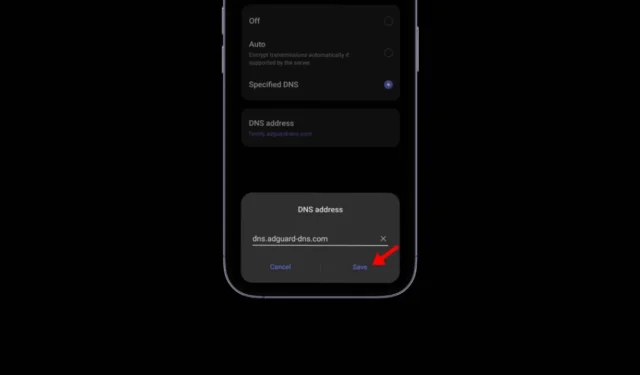
Реклама печально известна своей надоедливостью, и ее устранение может показаться настоящим испытанием. Хотя вы можете выбрать браузеры с блокировкой рекламы на вашем устройстве Android, чтобы улучшить свой опыт просмотра веб-страниц, вы все равно столкнетесь с рекламой в различных приложениях.
Для эффективного удаления системной рекламы на вашем Android-смартфоне вам необходимо настроить AdGuard DNS. Хотите узнать, как это настроить? Давайте углубимся в детали.
Что такое AdGuard DNS?
AdGuard DNS — это общедоступный DNS-сервис, предоставляющий функции для блокировки рекламы и повышения конфиденциальности.
Этот DNS работает путем фильтрации запросов на известные домены, связанные с рекламой, отслеживанием и вредоносным ПО на уровне DNS.
Проще говоря, настроив AdGuard DNS на своем устройстве, вы будете сталкиваться с гораздо меньшим количеством рекламы при использовании различных приложений.
Как настроить AdGuard DNS на Android?
Если ваше устройство работает под управлением Android 9 или более поздней версии, вы можете использовать опцию Private DNS для настройки AdGuard DNS. Вот пошаговое руководство:
1. Начните с запуска приложения «Настройки» на вашем Android-устройстве.
2. После открытия меню «Настройки» нажмите «Подключение и общий доступ» .
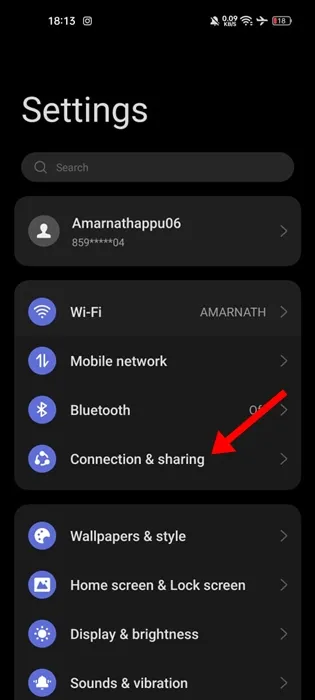
3. В меню «Подключение и общий доступ» выберите «Частный DNS» .
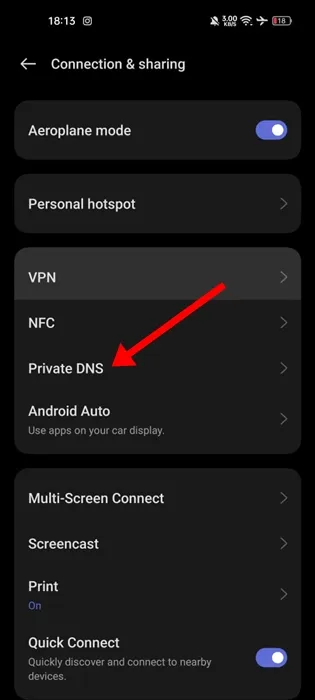
4. На экране «Частный DNS» выберите «Указанный DNS» .
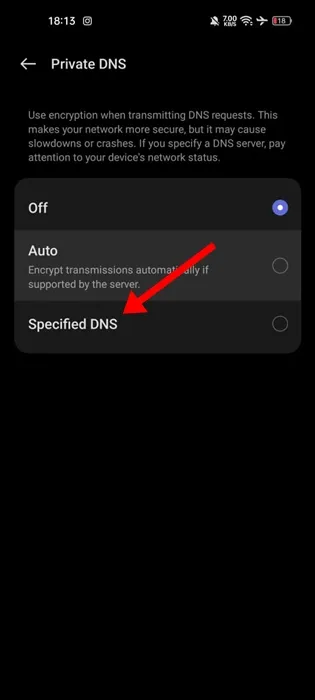
5. Далее нажмите на поле DNS-адрес.
6. Введите dns.adguard-dns.com и нажмите Сохранить.

После этой настройки ваше устройство временно отключится от сети WiFi, чтобы применить изменения DNS. Настройка AdGuard DNS на вашем Android означает, что вы заметите заметное сокращение рекламы.
Настройка AdGuard DNS на старых устройствах Android
Если вы используете старый Android-смартфон, вам нужно будет установить стороннее приложение, чтобы переключиться на AdGuard DNS. Вот как это сделать:
1. Загрузите и установите приложение DNS Switch из Google Play Store.
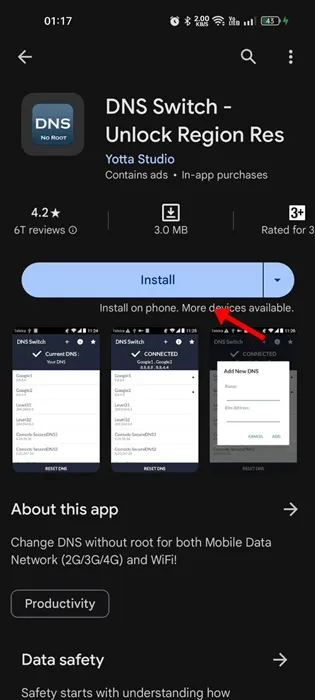
2. После завершения установки откройте приложение на своем смартфоне.
3. В приложении вы найдете список предустановок DNS. Найдите AdGuard1 и AdGuard2 .
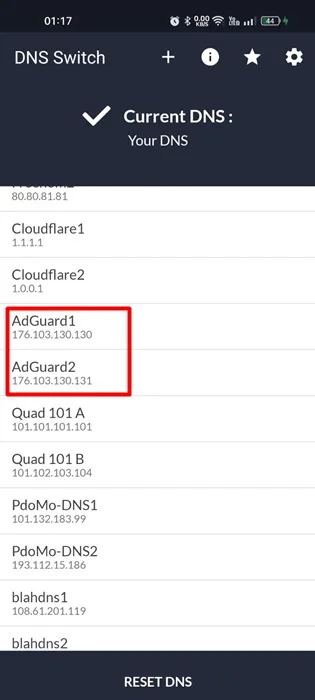
4. Выберите AdGuard1, и вам будет предложено предоставить разрешение на установку VPN-подключения. Нажмите «Разрешить».
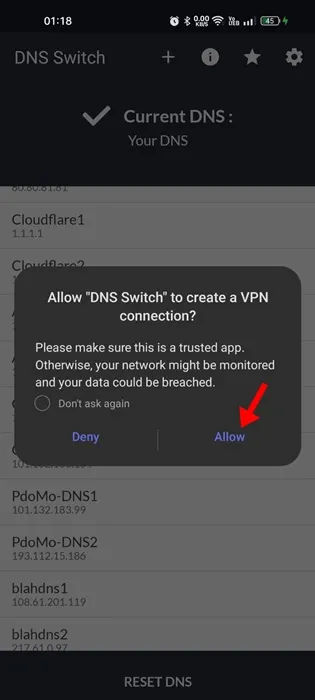
5. Приложение установит VPN-соединение для включения AdGuard DNS.
Помимо блокировки рекламы и трекеров, AdGuard DNS также может ограничивать доступ к контенту для взрослых и активировать функции безопасного поиска на вашем устройстве.
Для этого вам необходимо настроить сервер Семейной защиты AdGuard (family.adguard-dns.com) на вашем мобильном устройстве.
Это руководство содержит обзор того, как использовать AdGuard DNS на вашем Android-смартфоне. Внедрив этот публичный DNS-сервис, вы можете значительно сократить количество рекламы, отображаемой на вашем устройстве. Если у вас есть дополнительные вопросы или вам нужна помощь, не стесняйтесь оставлять комментарии.




Добавить комментарий